Прекратить сворачивать окна, когда монитор отключен в Windows 11
Microsoft добавила в Windows 11 множество новых функций(new features to Windows 11) , одна из них — сворачивание окон при отключенном мониторе. Вы можете использовать эту функцию для управления ролями многозадачности в новой ОС. Эта функция включена по умолчанию, помогает очистить пространство на дисплее и сворачивает окна(Windows) , когда монитор находится в спящем режиме. Тем не менее, это совершенно необязательно, что означает, что вы можете сохранить его или нет, просто сделав правильный выбор настроек(Settings) . В этой статье вы узнаете, как включать и отключать свертывание окон при отключенном мониторе.
Прекратить(Stop) сворачивать окна при отключении монитора
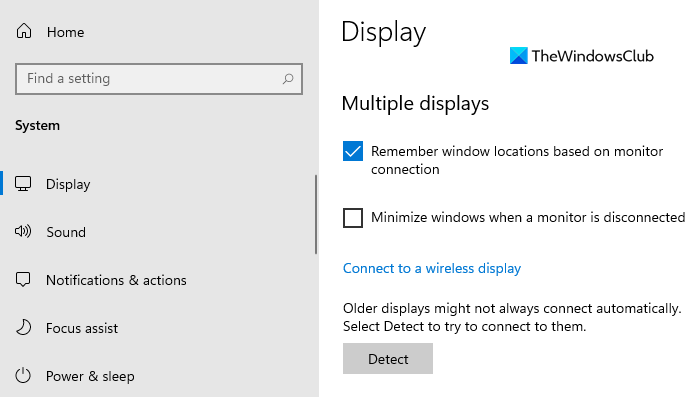
Такое поведение весьма полезно при использовании многооконной функции. Вы также можете использовать эту функцию для предотвращения формирования стека окон, когда монитор отключен. Однако, если вы хотите отключить эту функцию, вы можете воспользоваться следующими предложениями:
- Откройте настройки Windows.
- Выберите опцию «Система».
- Нажмите на вкладку «Экран».
- Снимите флажок Сворачивать окна при отключении монитора(Minimize windows when a monitor is disconnected ) .
- Закройте приложение «Настройки».
Если вам нужно, вы можете увидеть описанные выше шаги в деталях.
Чтобы начать, сначала откройте(Settings) приложение «Настройки». Для этого нажмите сочетание клавиш Windows +откройте настройки Windows(Windows Settings) .
В приложении « Настройки(Settings) » щелкните категорию « Система(System) », а затем выберите вкладку « Экран(Display) ».
Теперь перейдите на правую панель, прокрутите немного вниз, и вы увидите раздел « Несколько дисплеев(Multiple displays) ».
Затем снимите флажок рядом с параметром « Свернуть окна при отключении монитора»,(Minimize windows when a monitor is disconnected) чтобы отключить эту функцию.
После выполнения вышеуказанных шагов вы не сможете свернуть приложения с отключенного дисплея.
Таким же образом вы можете отменить вышеуказанное изменение и снова включить функцию.
Вот и все. Надеюсь, поможет.(That’s it. Hope it helps.)
Связано(Related) : Запомните расположение окна на нескольких мониторах(Remember window location on Multiple Monitors) в Windows 11.
Related posts
Remember window Расположение на нескольких мониторах в Windows 11
Как показать Taskbar на несколько мониторов в Windows 11
Dual Monitor Tools для Windows 10 позволяет управлять несколькими мониторами
Windows auto возвращает Second Screen до последнего активного выбора
З8533992 иконы продолжают двигаться случайно до второго монитора в Windows 10
Как измениться с Dual monitor до Single в Windows 10
Как изменить Taskbar size на Windows 11
External monitor не обнаружен с Windows laptop
Этот компьютер не может запустить Windows 11 - исправить его!
Как сделать Video от Photos в Windows 11
Как получить Windows 11 Insider Preview Build сейчас
Context Menu Редакторы: Add, Remove Context Menu Предметы в Windows 11
Как установить разные обои на разных рабочих столах на Windows 11
Show or Hide Icons в Taskbar Corner Overflow area на Windows 11
Как выключить Laptop Screen при использовании External Monitor
Windows не может обнаружить второй монитор - Windows 11/10
Как выйти из email account в Mail app в Windows 11
Как включить или отключить Snap Layouts на Windows 11
Set разные Display Scaling level для нескольких мониторов в Windows 10
Чипсеты и материнские платы, которые поддерживают Windows 11 operating system
